Действия с операциями.
Способы внесения похожих операций в ПланФакт
Повторение
Создание еще одной операции
Копирование
Повторение операций
Данная функция пригодится в тех случаях, когда вам нужно создать несколько одинаковых операций с периодичностью.
Например, операция выплаты заработной платы повторяется каждый месяц.
Чтобы создать повторяющую операцию, в окне Создание операции нажмите Повторить под полем Дата оплаты. Отобразится форма для ввода параметров повторения операции. Введите, сколько раз вы хотите повторить операцию и периодичность.
Например, Повторять следующие 5 месяцев.
ПланФакт позволяет задать следующую периодичность:
дни
недели
месяцы
кварталы
полугодие
год
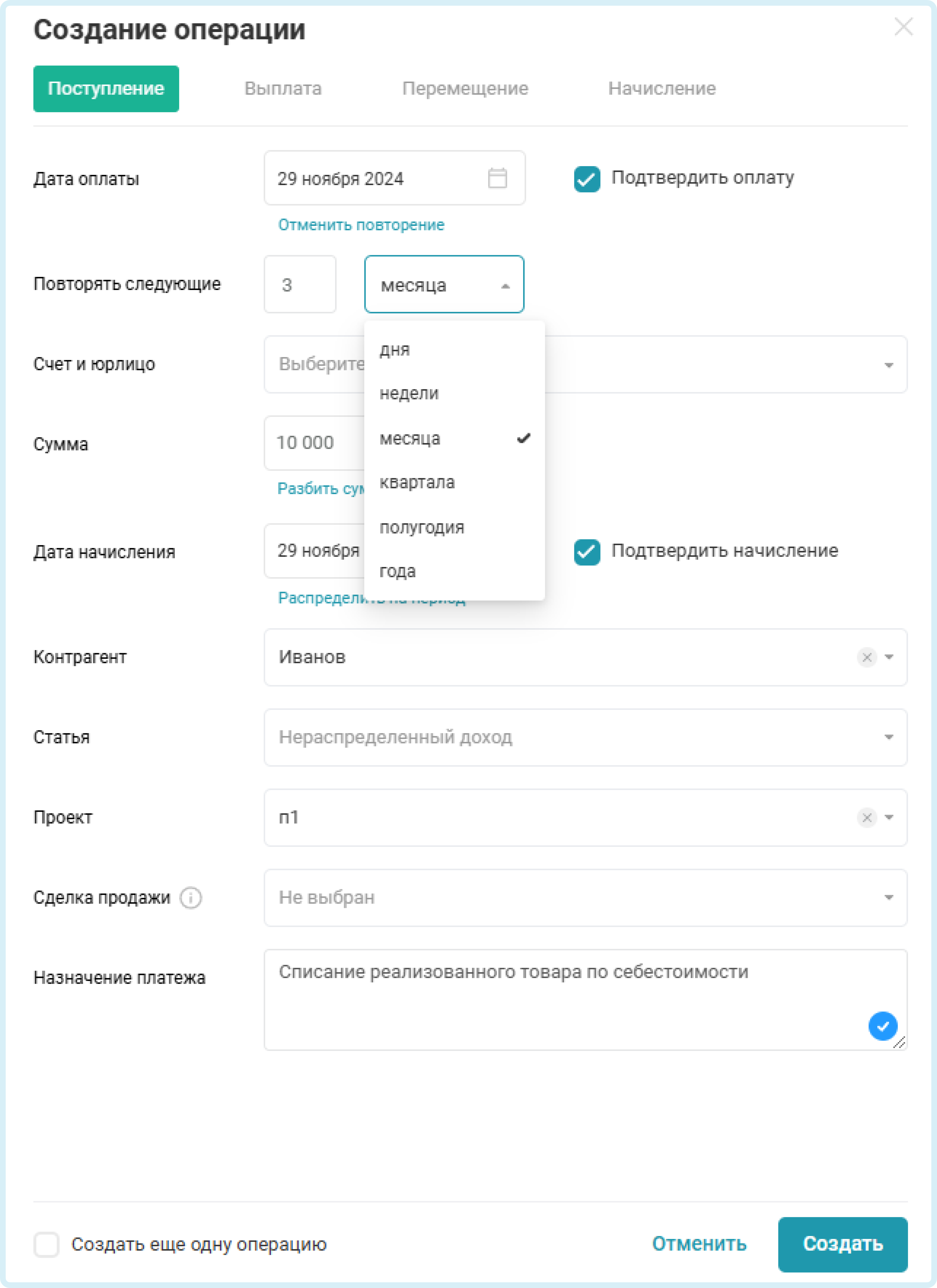
После заполнения параметров операции нажмете кнопку Создать, в ПланФакте создастся исходная операции и дополнительно повторяющиеся.
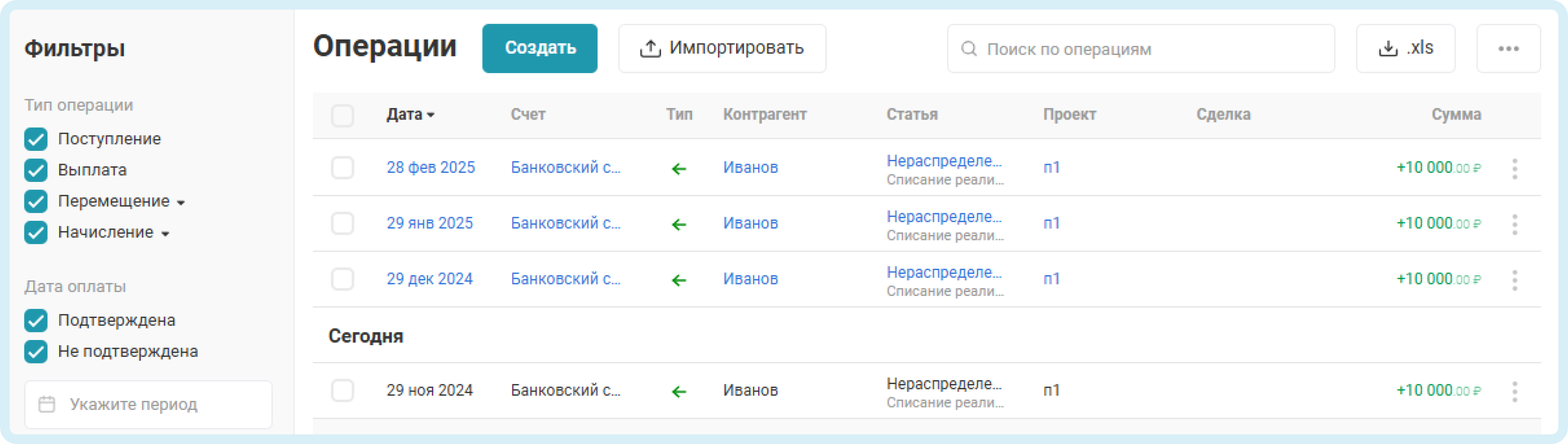
Создание еще одной операции
Когда вам требуется быстро создать несколько схожих операций, то не нужно каждый раз заполнять поля заново. Введите все данные 1 раз и перед тем как нажать кнопку Создать, установите галочку Создать еще одну операцию.
ПланФакт создаст операцию, а окно добавления еще одной операции останется открытым, все поля в нем будут заполнены.
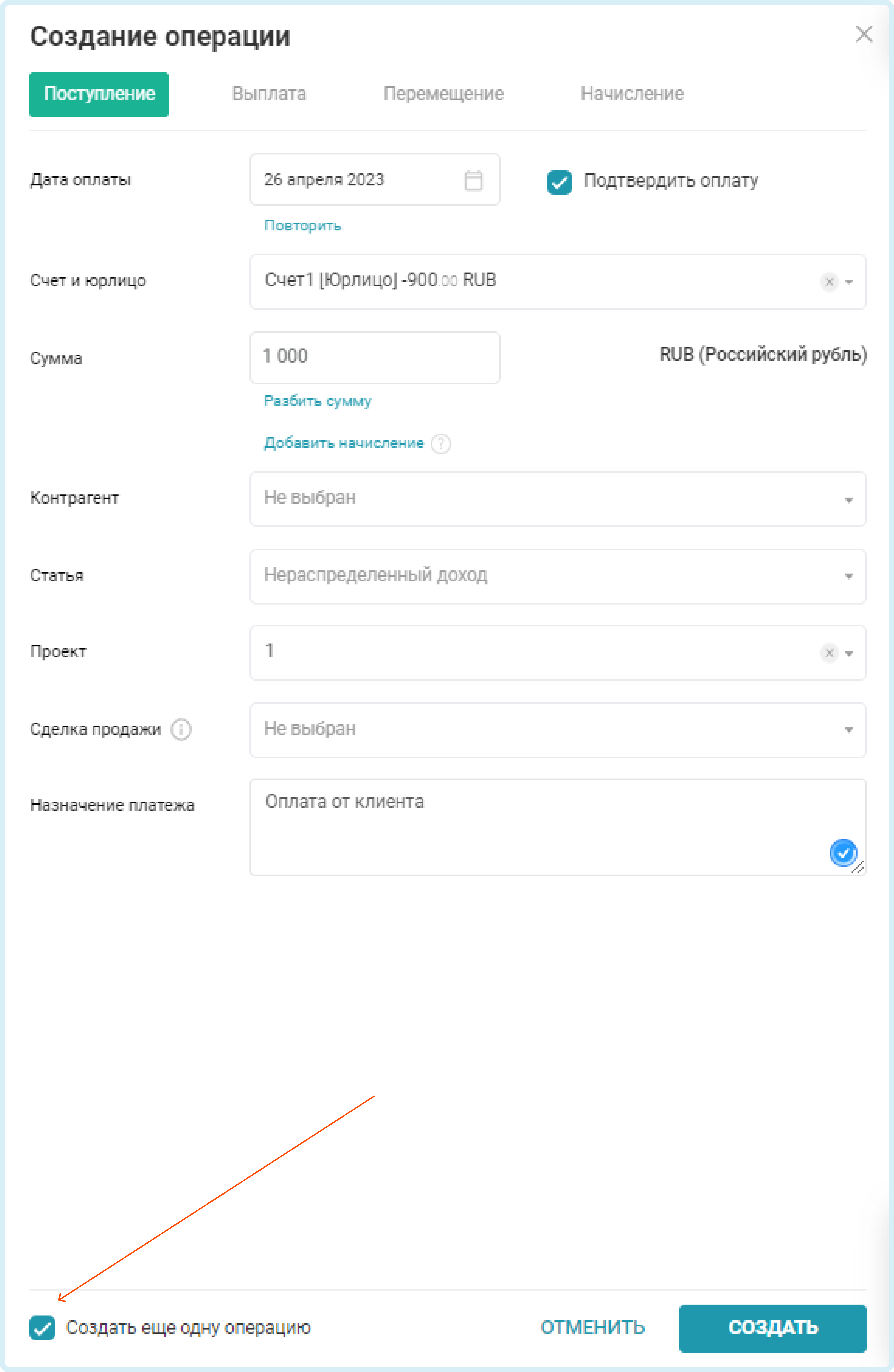
Копирование операции
ПланФакт позволяет копировать любую операцию с указанной в копируемой операции. Чтобы скопировать операцию, в разделе Операции, в строке нужной транзакции нажмите три точки около суммы справа - Копировать. Перед вами откроется окно добавления новой операции, в котором поля будут заполнены в соответствии с исходными данными. При необходимости вы можете изменить данные у операции, как при добавлении в обычном режиме.
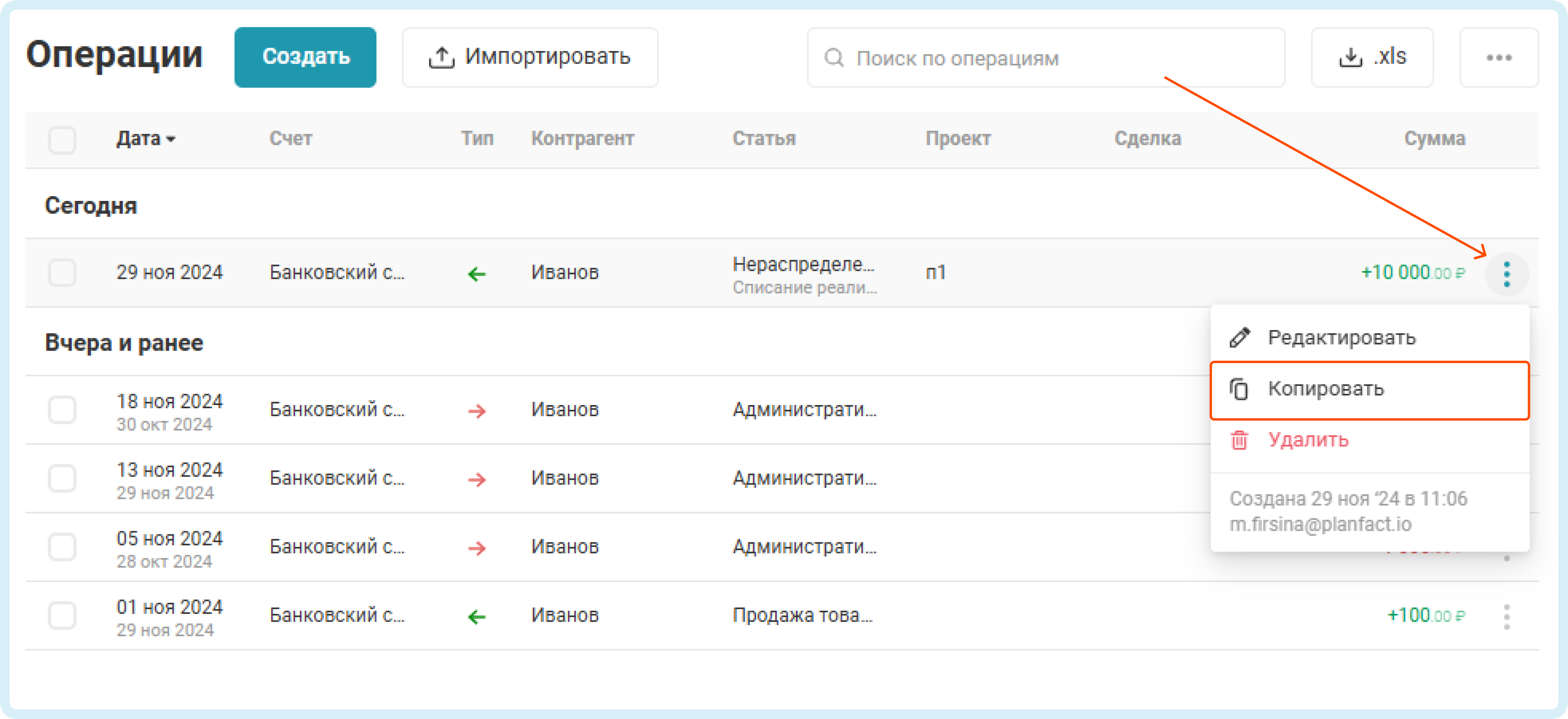
Важно заметить, что при этом дата новой операции меняется на текущую, если установлена галочка в разделе Настройки - Общие настройки.
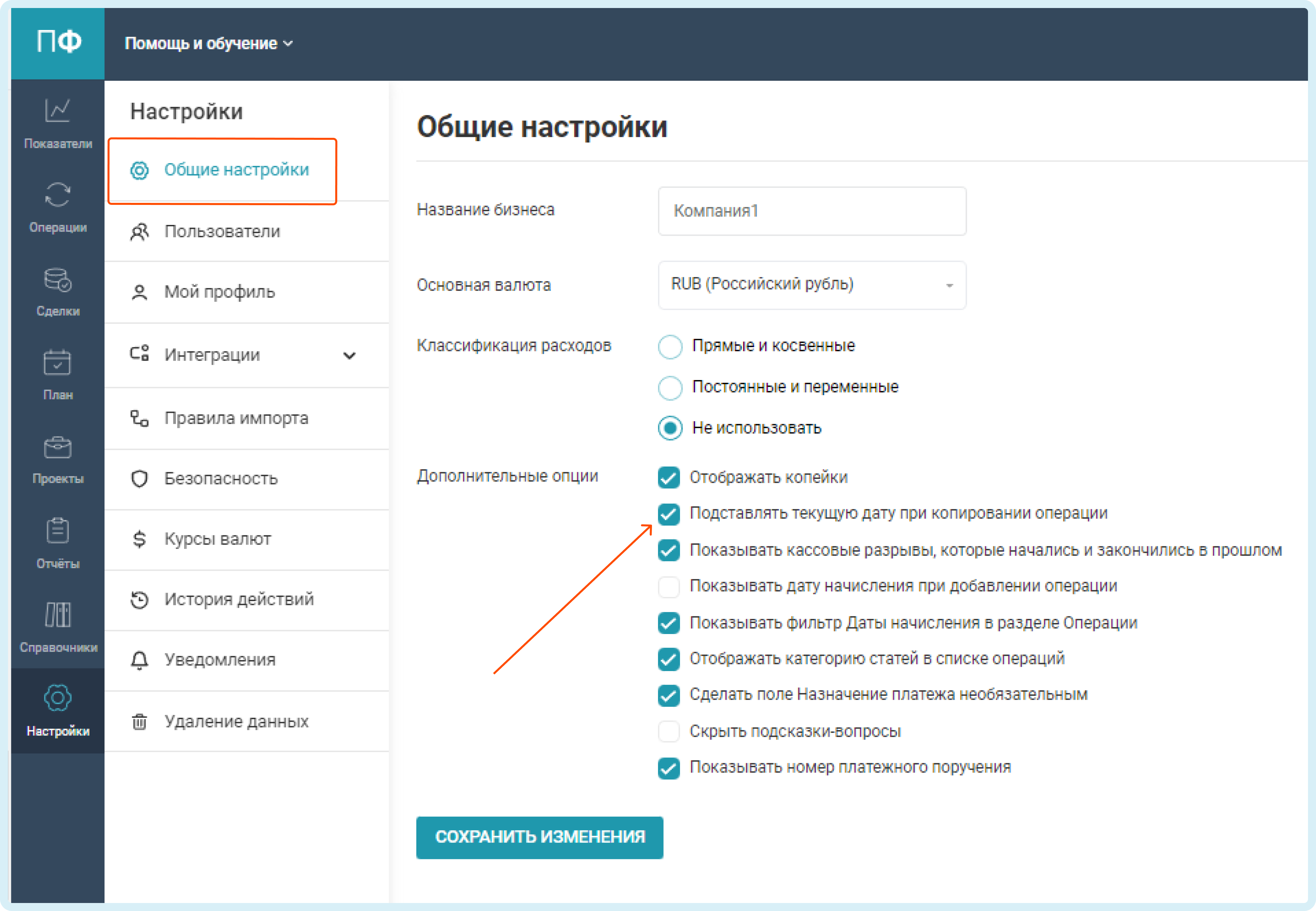
Изменение операций
Каждую операцию в ПланФакте вы можете изменить в любой момент. Чтобы перейти к редактированию нажмите на строку с операцией в разделе Операции. Или на три точки справа от суммы операции и выберите команду Редактировать.
После этого откроется окно Редактирование операции. Внесите изменения и нажмите Сохранить.
Для редактирования нескольких операций сразу воспользуйтесь групповыми действиями над операциями.
Удаление
Удалить 1 операцию можно двумя способами:
Открыть окно Редактирование операции и нажать кнопку Удалить
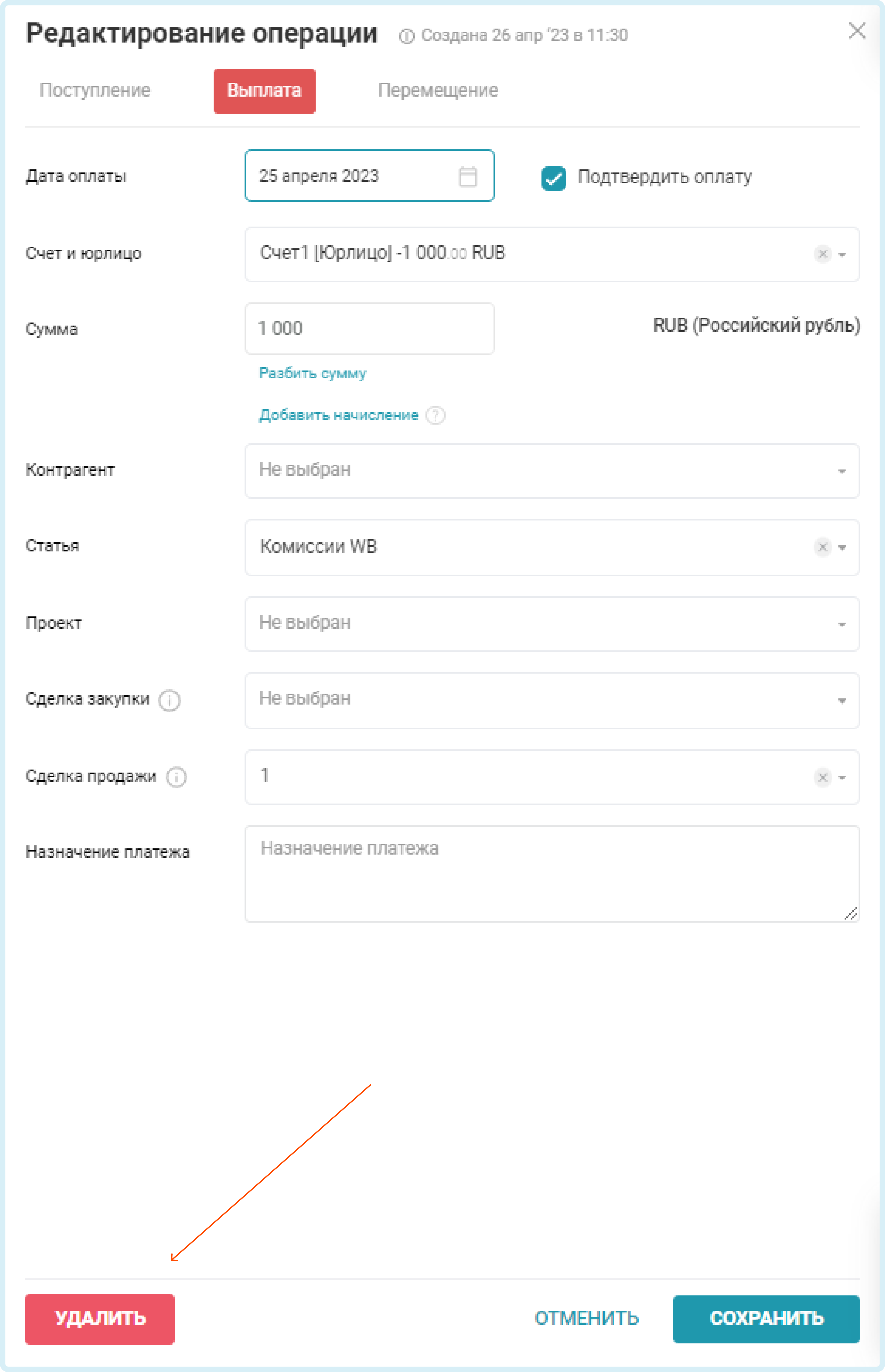
В строке с операцией нажать на три точки справа от суммы удаляемой операции и выберите Удалить.
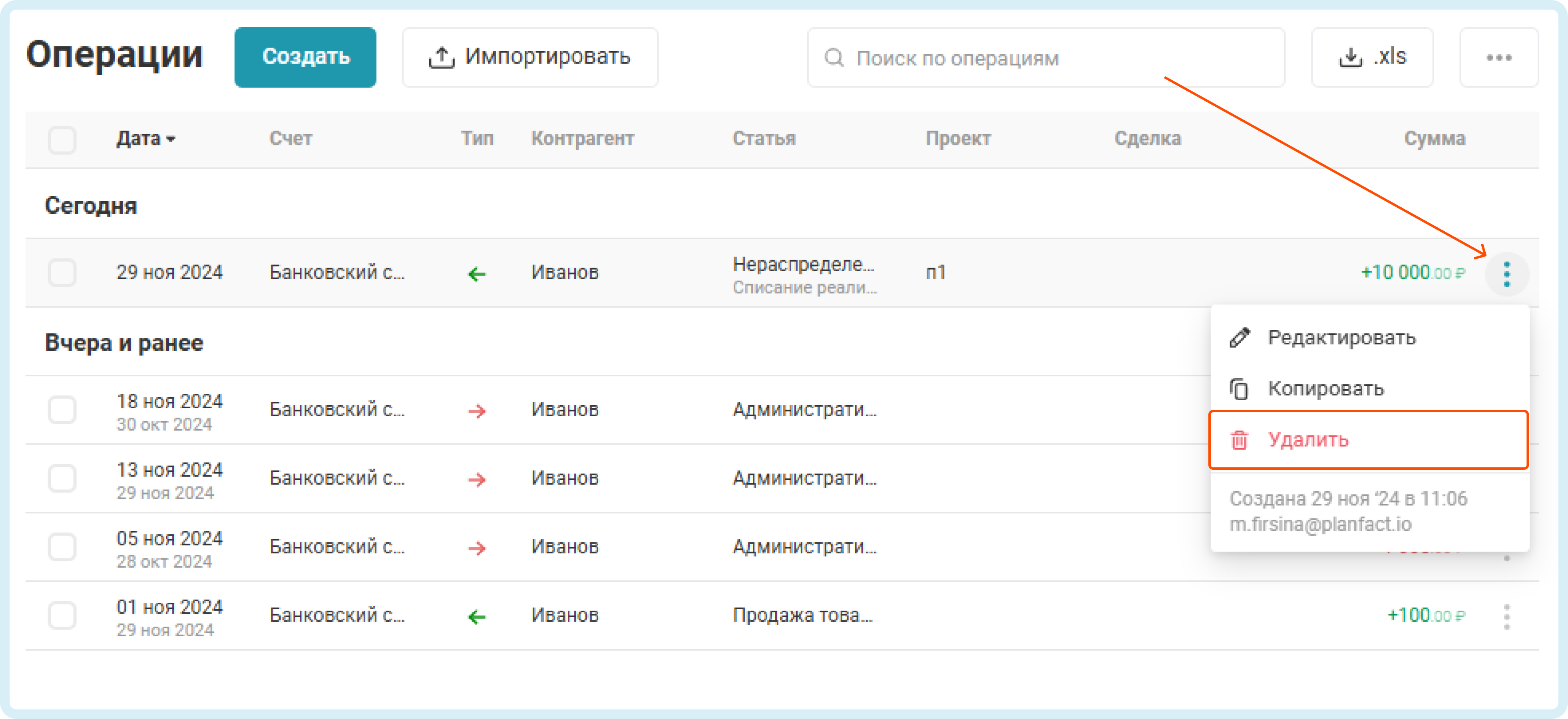
ПланФакт запросит подтверждение действия, после вашего согласия удалит операцию.
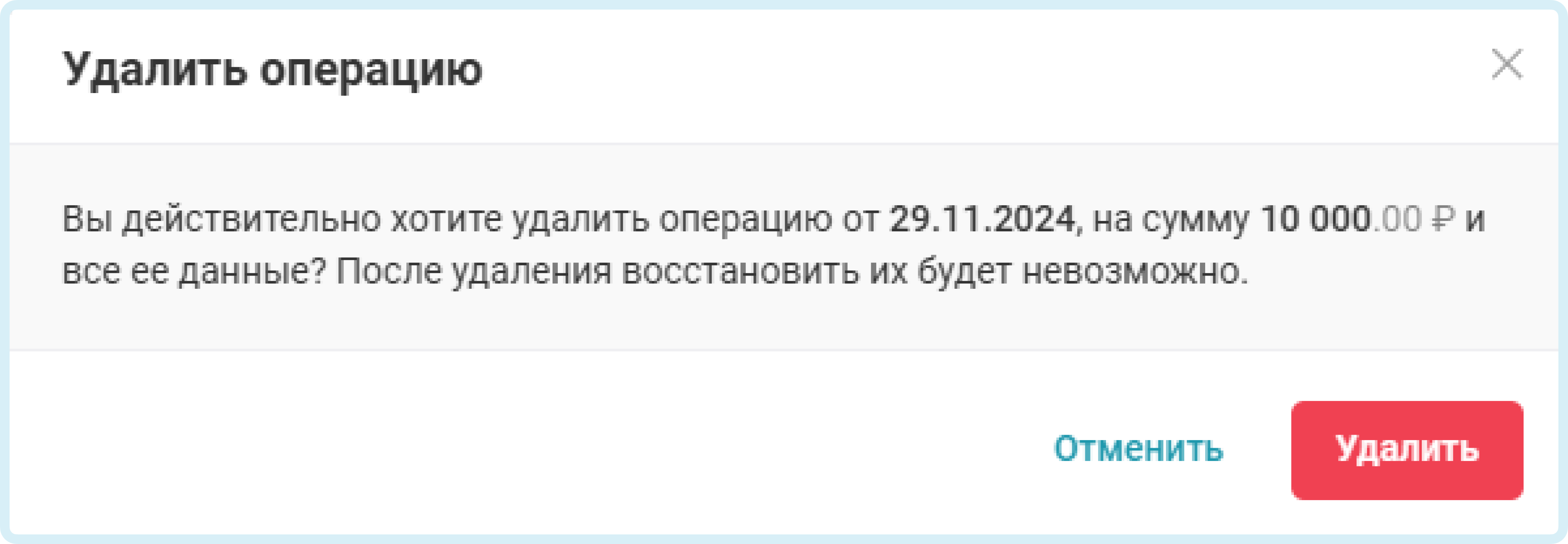
Если требуется удалить несколько операций, то воспользуйтесь следующими функциями:
Помните, что в ПланФакте нет функции Отменить действие, восстановить удаленные или измененные операции автоматически не получится.
СВЯЗАННЫЕ СТАТЬИ
